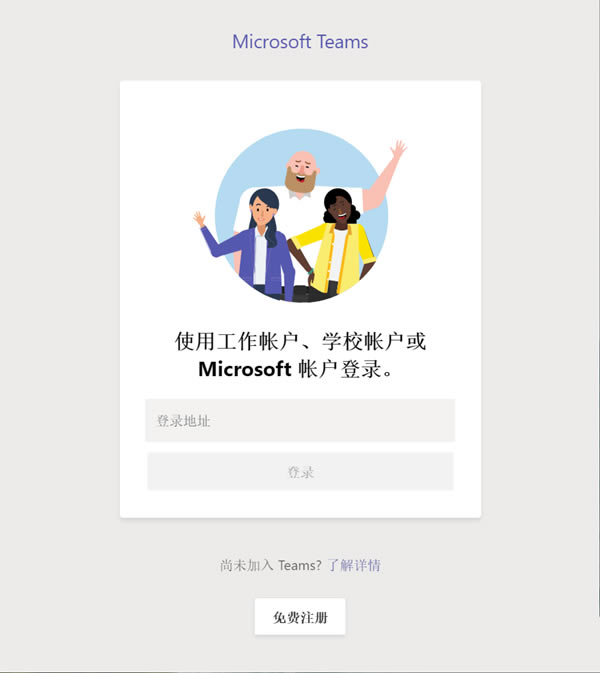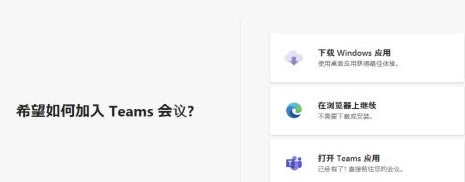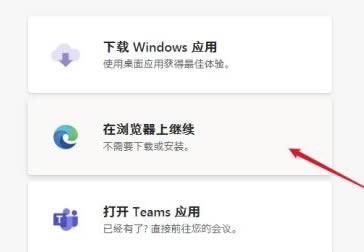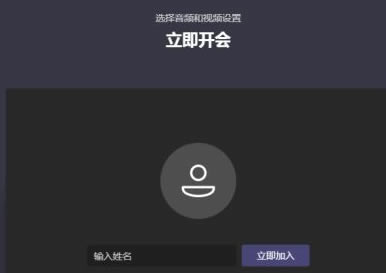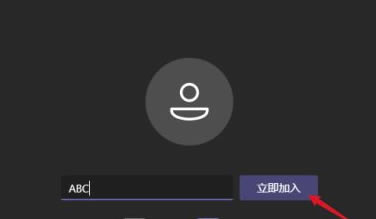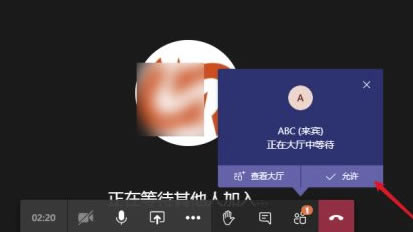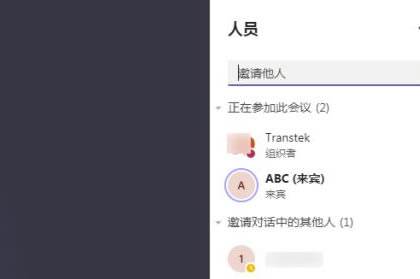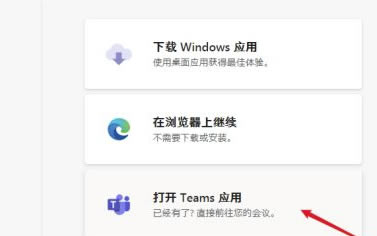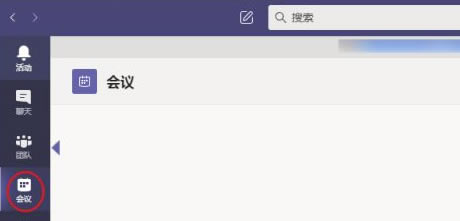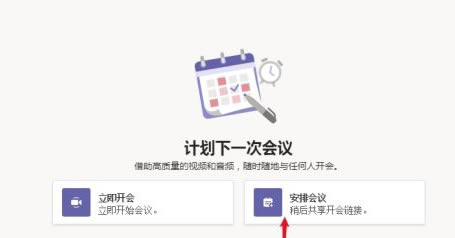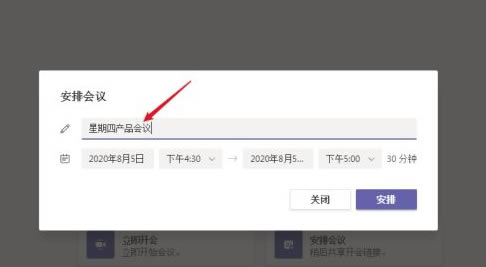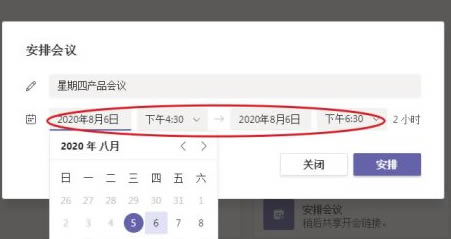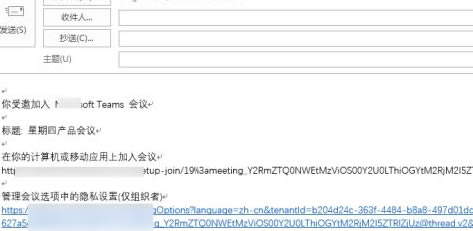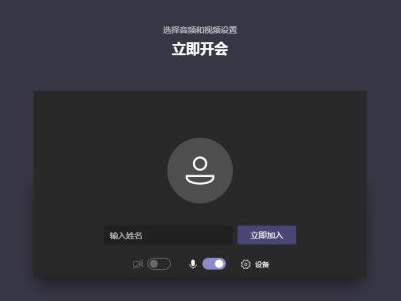【Microsoft Teams电脑正式版下载】Microsoft Teams官方下载 v1.2.0.17057 最新版
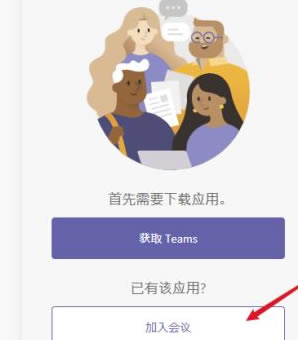
- 软件大小:查看
- 软件语言:简体中文
- 授权方式:免费软件
- 更新时间:2024-12-01
- 软件类型:国产软件
- 推荐星级:
- 运行环境:XP,Win7,Win8,Win10,Win11
软件介绍
软件介绍Microsoft Teams电脑版是一款专业的办公软件,妥善运用能够极大提高工作效率、学习效率等,能够将聊天、会议、呼叫、文件和应用全部整合到一个工作台,方便一次性的管理和应用。
软件特色【更高效地沟通】 让你的团队使用包含群聊、在线会议、通话和 Web 会议的同一网页。 【协作共赢】 使用内置 Office 365 应用(如 Word、Excel、PowerPoint 和 SharePoint)协助处理文件。 【自定义工作区】 添加你最喜欢的 Microsoft 应用和第三方服务,拓展业务。 【确保团队安全性】 获得端到端安全性、管理控制和合规性 - Office 365 可以实现这一切。 Microsoft Teams电脑版怎么加入会议收到会议链接后,直接打开浏览器访问。
如果电脑没有安装客户端的话可以直接点击【在浏览器上继续】
打开加入会议界面,调试视频音频设备。
输入自己的名称,点击【立即加入】加入会议。
此时主持人窗口弹出来加入会议的请求,点击【允许】
加入成功后就可以在参会人员列表中看到了。
如果安装了客户端,可以点击【打开teams应用】来打开客户端加入会议。
手机端需要安装APP才可以加入,打开链接后点击【加入会议】
Microsoft Teams电脑版怎么安排会议打开进入菜单中的【会议】
进入会议界面,点击【安排会议】按钮。
在第一行框内输入自定义会议的名称。
设置会议的开始时间与结束时间,点击【安排】按钮。
等待会议安排成功,点击【复制会议邀请】复制会议链接。
现在就可以把复制的链接发给参会人员,到时间点击链接进入就可以了。
除了使用客户端打开,还可以直接使用浏览器。
|
[温馨提示]:
本类软件下载排行
系统帮助教程
热门系统总排行